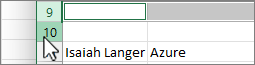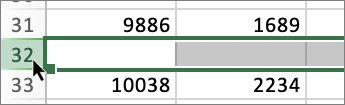-
Утримуючи натиснутою клавішу Ctrl , виділіть номер кожного пустого рядка даних.
-
На вкладці Основне виберіть розкривний список
Докладні відомості див. в статті Вставлення або видалення рядків і стовпців.
-
Утримуючи натиснутою клавішу Ctrl , виділіть номер кожного пустого рядка даних.
-
На вкладці Основне виберіть розкривний список
Докладні відомості див. в статті Вставлення або видалення рядків і стовпців.
-
Утримуйте ⌘ і виберіть номер рядка кожного пустого рядка в даних.
-
На вкладці Основне виберіть розкривний список
Докладні відомості див. в статті Вставлення одного або кількох рядків, стовпців або клітинок в Excel для Mac.